Den ultimata guiden för att göra instruktionsvideor med skärminspelning
Nu för tiden, skapa videohandledningar har blivit populära på grund av framväxten av tekniska enheter och internetanslutningar. Tusentals innehållsskapare göra instruktionsvideor för olika ämnen som bakning, gör-det-själv-idéer, hur man reparerar, utbildning, matlagningsinnehåll och allt du kan tänka dig. Hur man gör en instruktionsvideo genom att spela in din skärm, speciellt när du behöver göra instruktionsvideor för en applikation eller hårdvaruenhet? Det är den ultimata guiden om vad du ska förbereda, den detaljerade processen för skärminspelning och de bästa metoderna för att redigera och dela inspelningarna.
Guidelista
Vad bör du förbereda för att göra en instruktionshandledning Hur man spelar in video med ljud för att göra en videohandledning Hur man redigerar och delar den inspelade videohandledningen Vanliga frågor om hur du skapar en videotutorial på Windows/MacVad bör du förbereda för att göra en instruktionshandledning
Att lära sig göra en instruktionsvideo kräver tid och energi för förberedelser. Här är några viktiga tips för din referens.
Identifiera och förstå din målgrupp
Innan du överväger att klicka på inspelningsknappen måste du förstå din målgrupp och varför de behöver hjälp. Om du vill spela in spelhandledningen måste du veta vilket spel alla gillar att spela nu och hur du snabbt passerar tullen eller skaffar skatten. Men om du är lärare som behöver spela in kursundervisning, vänligen veta vilka kunskaper eller färdigheter dina elever vill skaffa sig. Inför olika grupper måste du förbereda olika saker. Så innan du spelar in undervisningsvideon måste du tydligt förstå din publiks behov och vad du kan hjälpa dem att göra. Använd slutligen den insamlade informationen för att skapa ett motsvarande självstudieämne. Detta kommer att vara mer riktat, så att publiken inte försvinner direkt efter att ha sett den.

Förbered ditt videoinnehåll
Till skapa en instruktionsvideo av hög kvalitet genom att spela in en datorskärm, är det bäst att planera och förbereda idéerna i ditt sinne. Lista ner ämnen eller innehåll som du vill dela med andra och skapa en storyboard eller beskriv hur du kan utföra dina tankar på rätt sätt. Tänk också på vilka steg du kommer att ta. Tänk dessutom på att det kräver tid och energi att skapa bra instruktionsvideor.
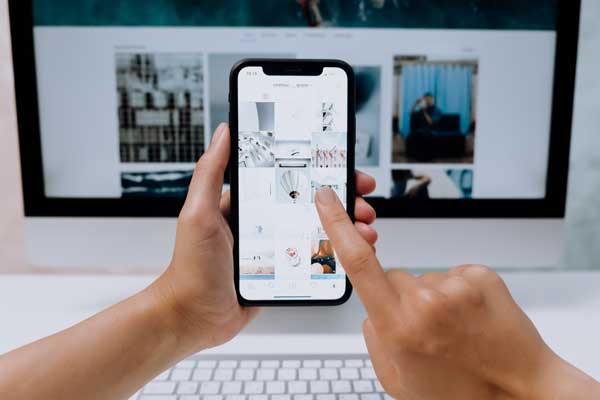
Skriv och bekanta dig med ditt manus
Att skriva ett manus hjälper dig att bättre organisera dina tankar och skriva bra idéer snarare än att spela in dig själv oförberedd. Dessutom är det bättre att fånga din tittares uppmärksamhet genom att sätta ett citat som introduktion. När det gäller att öva på ditt manus, använd dessa tips för bättre prestanda. Att göra korta men kreativa videor blir mer populära än de längre, så den föreslagna tiden är 3-15 minuter. Längre videor som tar 45 minuter till 1 timme kan dock göras beroende på vilka produkter du vill använda.

Välj din videostil
I den här delen måste du tänka på hur du ska göra presentera dina videohandledningar, såsom webbkamerafilmer, mikrofonröst och fler andra parametrar. Självklart kan du även spegla smartphonen till en dator för inspelning? Vill du spela in ditt ansikte på skärmen? Eller göra animationsvideohandledningar? Det här är de saker som du måste tänka på och vara uppmärksam på i detta steg.

Förbered ditt redigeringsprogram
Om du behöver kombinera flera videoklipp till en videohandledning måste du förbereda ett program som är bra för inspelning och redigering. Naturligtvis bör du veta hur du använder den här appen för att optimera dina videor. Naturligtvis finns det en del avancerade och professionella videoredigeringsprogram, som Adobe Premiere Pro. Men när du bara har några grundläggande redigeringsfunktioner, som att gå med i videoklippen, kan du välja en enkel videoredigerare eller online-videoredigeringsprogram för att göra instruktionsvideor istället.
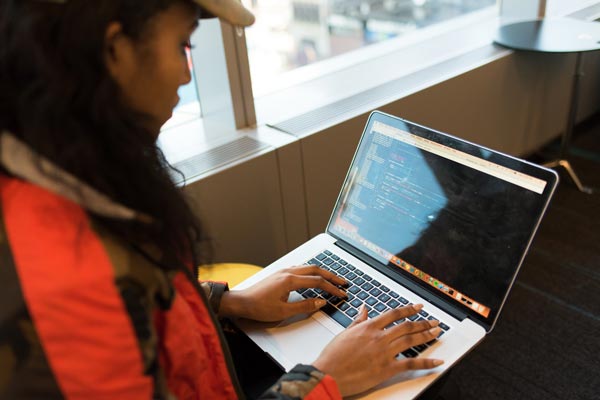
Hur man spelar in video med ljud för att göra en videohandledning
Om du vill använda skärmfångade videor i din handledning, oavsett om du behöver spela in videor med ljud på smartphones eller datorer, AnyRec Screen Recorder är allt-i-ett-skärminspelaren för att spela in önskade videor. Det stöder inte bara aktiviteterna på skärmen, du kan också lägga till mikrofonröst, spela in webbkamerafilmer, spela in skärmvideor från iPhone/Android eller till och med hantera inspelningarna med klick.

Anpassa inspelningsområdet, helskärm, anpassat område eller till och med förinställd storlek.
Lägg till kommentarer, vattenstämplar, bildtexter och mer för instruktionsvideon.
Justera videocodec, bildhastighet, bithastighet, samplingshastighet och fler parametrar.
Ge mikrofonförbättring och brusreducering för bättre ljudkvalitet.
100% Säker
100% Säker
Steg 1.Ladda ner och installera AnyRec Screen Recorder på din dator, du kan starta programmet på din dator och klicka på knappen "Video Recorder" för att spela in en självstudievideo. Om du behöver spela in instruktionsvideon för din iPhone, anslut enheten till din dator och välj "Telefon"-menyn för inspelning.

Steg 2.Välj mellan helskärms- eller anpassad inspelning, där du väljer önskad del av skärmaktiviteten. Du kan växla för att låta alternativet "Systemljud" spela in ljudet på din enhet. Det låter dig också lägga till kommentarer med instruktionsvideon genom att klicka på knappen "Mikrofon" och knappen "Webbkamera".

Steg 3.När du har valt önskat område kan du klicka på "Record"-knappen för att starta tutorial videoinspelning. Under processen kan du dela informationen för produkten; lägg till kommentarer och fler filer till videorna. Dessutom klickar du bara på kameraikonen för att ta några ögonblicksbilder av videons höjdpunkter.

Steg 4.När du är klar med inspelningen kan du spara filen på din enhet. Klicka på "Stopp"-knappen för att se inspelningen. Tryck bara på "Spara"-knappen för att spara inspelningen eller på knappen Spela in igen för att göra en annan inspelning. Du kan också gå till "Inspelningshistorik" för att hitta inspelningarna, eller till och med redigera och kombinera dem för en videohandledning.
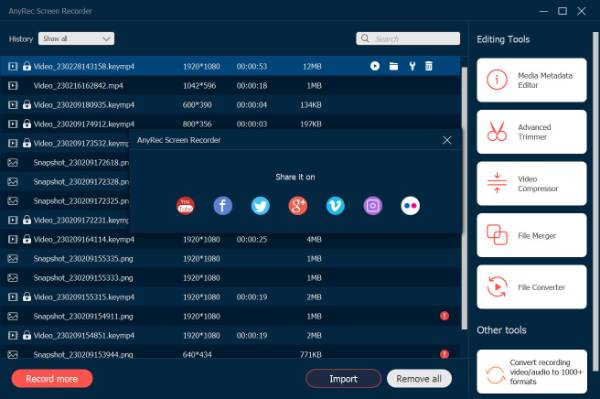
När du vill dela instruktionsvideorna till YouTube eller ytterligare redigera med andra videoredigerare kan du använda 60FPS videobandspelare för att fånga instruktionsvideorna med hög kvalitet i inställningarna.
Hur man redigerar och delar den inspelade videohandledningen
Om du inte är nöjd med skärminspelarens grundläggande redigeringsfunktioner kan du välja en videoredigerare för att göra en självstudievideo på Windows och Mac innan du delar. Video Converter är en allt-i-ett-videokonverterare för att kombinera inspelningarna, använda videofilter, lägga till text/voiceover och mer inom klick.
100% Säker
100% Säker
Steg 1.Starta Video Converter på din dator och klicka på knappen "Konverterare" och importera önskad video när du drar och släpper inspelningarna. Klicka på knappen "Klipp ut" för att klippa den önskade delen av videon och slå samman olika videoklipp. Dessutom kan du också använda fade-in och fade-out effekter för gör instruktionsvideon.
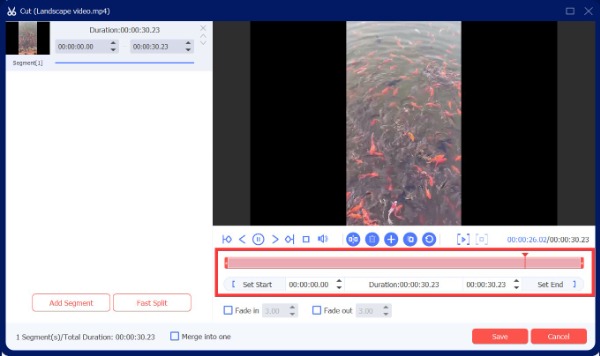
Steg 2.Du kan också klicka på alternativet "MV" för att välja önskat tema, konfigurera titeln och ljudspåret, lägga till bakgrundsmusiken för din MV samtidigt som du behåller det ursprungliga ljudspåret, tillämpa ljudövergång och kontinuerlig loop, och till och med lägga till några klistermärken för att göra instruktionsvideon levande innan du delar dem med din publik.
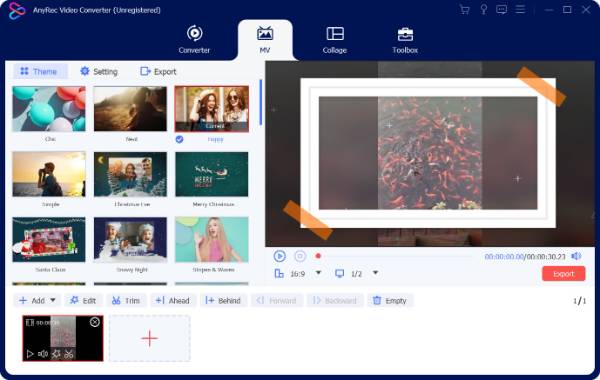
Vanliga frågor om hur du skapar en videotutorial på Windows/Mac
-
Hur långa ska utbildningsfilmerna vara?
De pedagogiska är vanligtvis 5-10 minuter långa. Längre videor tenderar att kringgås av tittarna, så det är lämpligt att hålla sig inom denna längd. När det finns en lång video, till exempel 30-40 minuter, kan du dela upp dem i 5 delar eller fler. Det gör det också möjligt för dig att få fler visningar av dina utbildningsvideor på sociala medier.
-
Vilka är de viktiga tipsen för att göra instruktionsvideor?
Tittarna älskar att lyssna på berättelser de är bra sätt att förmedla kunskap och göra dina lektioner relaterbara, begripliga och intressanta. Dessutom bör du alltid se till att videorna är relaterade till deras stress. När det gäller att göra en serie instruktionsvideor, se till att videorna är i samma tema och relaterade till varandra.
-
Vad är en instruktionsvideo?
En instruktionsvideo är vilken video som helst som visar en process, överför kunskap, förklarar ett koncept eller visar någon hur man gör något. När du vill göra en instruktionsvideo måste du kombinera skärminspelning, mikrofonröst, webbkamerafilmer och till och med kommentarer för att se till att tittarna kan förstå dem väl.
Slutsats
Dessa dagar ökar innehållsskapandet, och nu när du lärt dig hur man gör videohandledningar. Det är din tid att skapa din video och tillämpa dessa tips och steg. Använd informationen som du fick från den här artikeln. Du kan också spela in Zoom-möten och fler andra videokonferenser som innehåll. Låt oss gärna veta vad du tycker om det. Dela med oss av dina kommentarer, förslag och erfarenheter när du är klar göra en videohandledning.
100% Säker
100% Säker
